使用 iCloud 钥匙串功能的常见问题和解决办法
2019-08-12
48422
在日常生活中,我们总是会有很多网站或应用的账号和密码,如果您担心忘记这些账号和密码,或不想频繁输入账号与密码,可以使用 iCloud 当中的“钥匙串”功能,该功能会帮助您记住一些信息,因此您就无需记忆这些信息。它会在您批准的任何设备上自动填充信息,如您的 Safari 浏览器用户名和密码、信用卡、Wi-Fi 密码和社交登录信息等:
在 iPhone “设置”-“[您的姓名]”-“iCloud”中轻点“钥匙串”,即可打开或关闭此功能。

如何查看存储在 iCloud 钥匙串中的密码?
在 iPhone 上依次点击“设置”-“密码与帐户”-“网站与应用密码”。当系统提示时,使用面容 ID 或触控 ID 进行验证,然后轻点一个项目以查看您的密码。
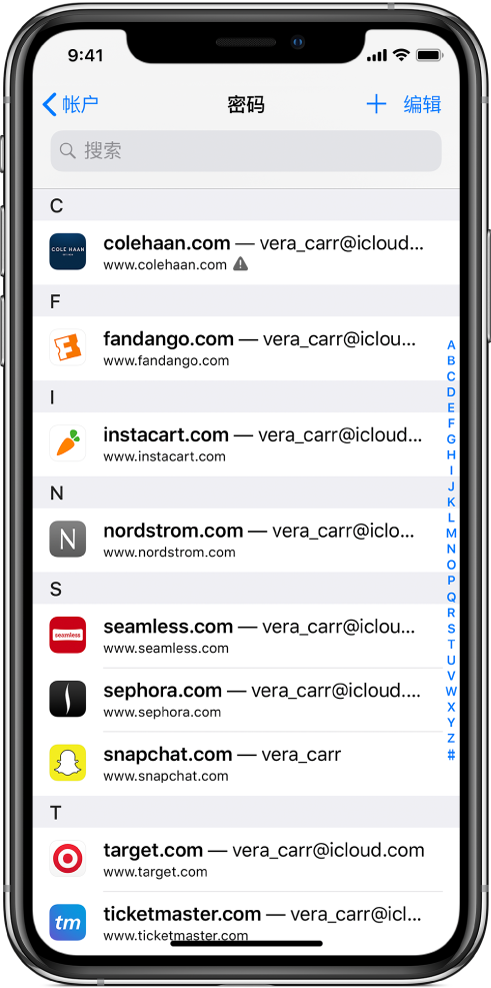
Safari 浏览器不会存储或自动填充帐户或信用卡信息怎么办?
如果您已经打开 iCloud 钥匙串功能,但是在使用 Safari 浏览器时,不会自动填充帐户信息,请参考以下步骤:
1.在 iPhone 上轻点“设置”-“Safari 浏览器”-“自动填充”。
2.对于帐户名称和密码,请检查“名称和密码”是不是已打开。对于信用卡信息,请检查“信用卡”是不是已打开:请在 Safari 浏览器中轻点信用卡栏位,然后轻点键盘上方的“自动填充信用卡”选项。
3.打开 Safari 浏览器。如果 Safari 浏览器中的导航栏显示为黑色或深灰色,而不是白色或浅灰色,请关闭“无痕浏览”。开启“无痕浏览”后,Safari 浏览器不会存储帐户名称和密码。

需要注意的是,有些网站规定不能存储密码。因此 Safari 浏览器不会在这些网站上存储或自动填写帐户名称和密码。
如何在所有苹果设备上同步 iCloud 钥匙串?
您可能需要将 iOS 设备均更新到最新版本,然后确保您的设备当前已连接到 Wi-Fi 或蜂窝移动网络。如果连接状况看似良好,请尝试以下步骤:
1.在所有设备上关闭 iCloud 钥匙串。
2.在包含最新钥匙串项目的设备上开启 iCloud 钥匙串。
3.在其他设备上开启 iCloud 钥匙串。这些设备将更新为新的 iCloud 钥匙串。
iCloud 钥匙串中没有任何信息是什么原因?
以下原因可能会导致您找不到自己的 iCloud 钥匙串信息:
1.如果您从 iCloud 备份进行了恢复,但发现 iCloud 钥匙串项目缺失。则需要轻点“设置”-[您的名称] -“iCloud”-“钥匙串”,然后打开 iCloud 钥匙串。因为 iCloud 钥匙串项目并不是 iCloud 备份的一部分,它们已经存在于云端。
2.如果您在所有设备上都关闭了 iCloud 钥匙串,那么 iCloud 钥匙串将从云端移除。
如果您在关闭 iCloud 钥匙串时选择从设备中删除钥匙串项目,那么您的 iCloud 钥匙串也将从这些设备中移除。您需要再次设置 iCloud 钥匙串并添加项目。
如果您在所有设备上都关闭了 iCloud 钥匙串,并选择删除所有设备上的本地 iCloud 钥匙串,那么 Apple 无法恢复您的 iCloud 钥匙串。
3.在 Mac 上,如果您使用了“钥匙串访问”来重设 iCloud 钥匙串,macOS 将删除您的 iCloud 钥匙串项目。请尝试再次设置 iCloud 钥匙串。如果您需要再次重设 Mac 钥匙串,请先在 iCloud 偏好设置中暂时停用 iCloud 钥匙串,然后再重设 macOS 钥匙串。















